最近、パソコンやスマホでいろんなサイトを見ていると「cookieに同意しますか?」との表示をよく見かけるようになりました。
これポップアップと呼ばれるものですが、結構頻繁に出来てきて鬱陶しく感じることもあります。
これは2022年4月に改正された個人情報保護法の影響によるものです。こちらで詳しく説明しています。

この「cookieに同意しますか?」はかなり邪魔に感じるのは私だけでしょうか?
そのサイトを開く度に出てきますよね。何度もになると面倒くさくなってきます。今回は、このメッセージを表示しない方法を紹介します。
いちいち同意するかしないかを問われなくて様々なサイトをみれるのであれば、快適ですよね。
パソコンやiPhone、iPad、Androidそれぞれで表示しない方法を詳しく説明していきます。
それでは一緒に見ていきましょう!
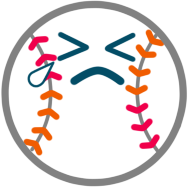
cookieを同意しない方法とは
cookieを同意しない方法ですが、「cookieに同意しますか?」の問いかけに対して「何もしない」ようにする方法です。
cookieの同意のポップアップを表示しないようにすることで、cookieに同意しないで済みます。
パソコンやスマホで方法で異なるので順番に説明していきますね。
パソコン(PC)
パソコンでは使用するブラウザによって使えない可能性はありますが、代表的なブラウザでの方法を説明します。
ここではChrome、Microsoft Edge、Firefoxを取り上げています。
この3つに関しては「I don’t care about cookies」という拡張機能を導入することで簡単に表示しないように出来ます。
Chromeブラウザ
それでは拡張機能の「I don’t care about cookies」を導入していきます。下のリンクをクリックすると、拡張機能の導入画面に移ります。
次の画面が出ます。「Chromeに追加」をクリック
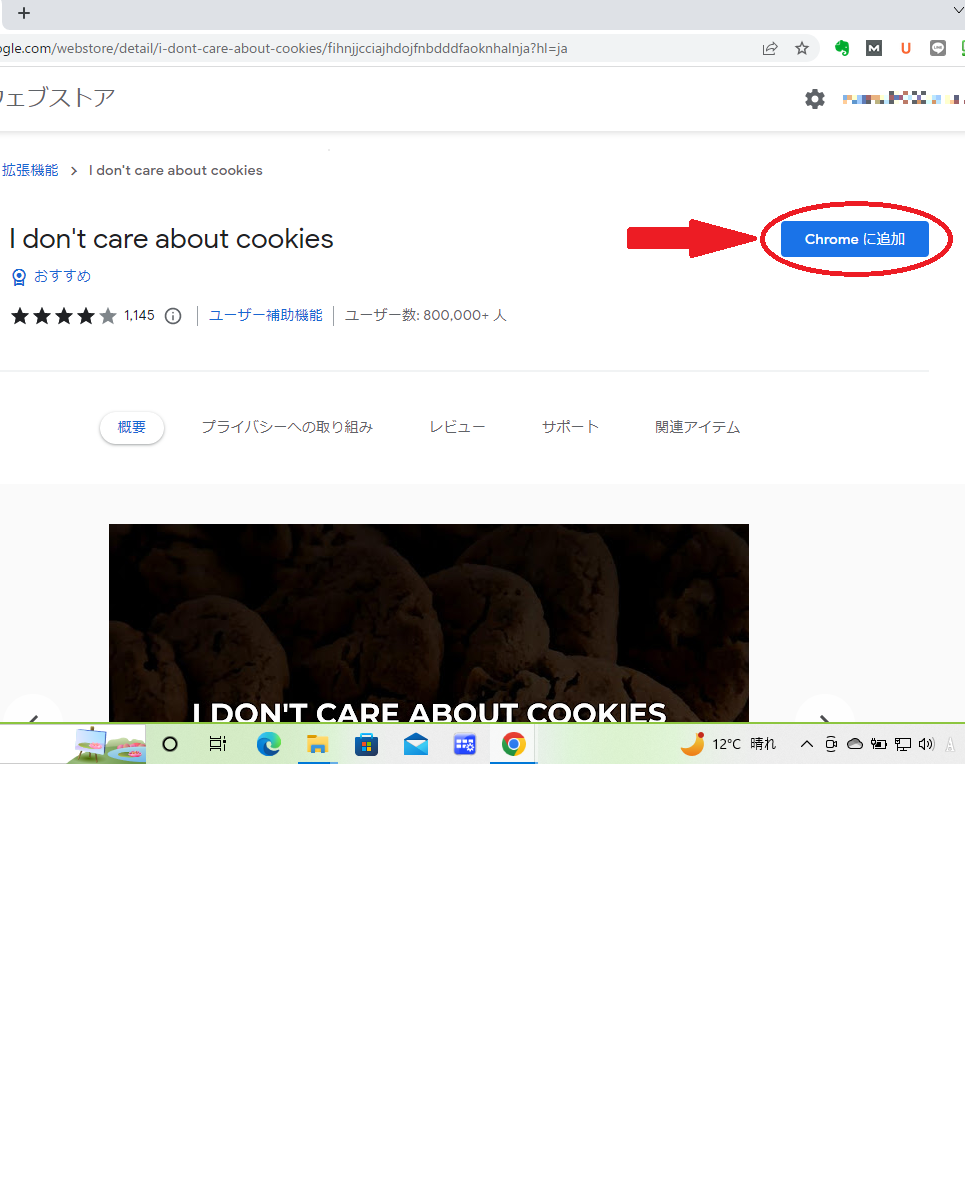
「拡張機能の追加」をクリック
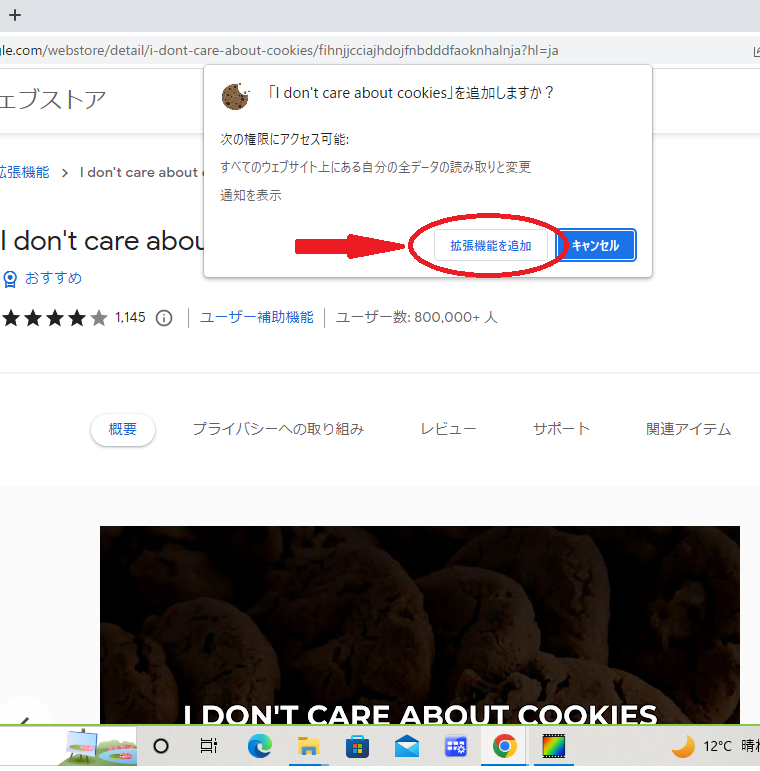
この画面が出れば追加されています。
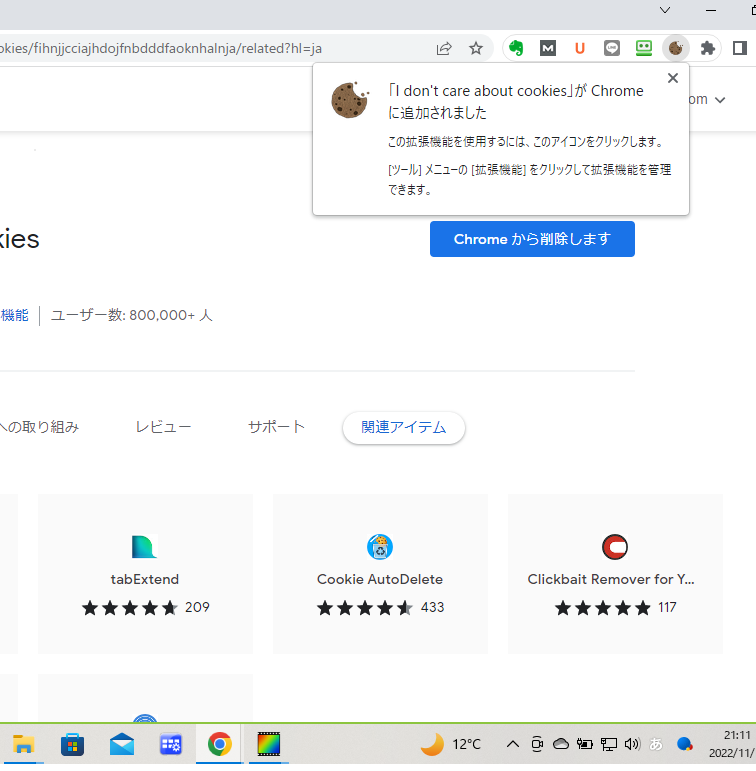
これで導入完了です。
Microsoft Edge
Microsoft Edgeの場合は、基本Chromeと同じです。「I don’t care about cookies」のリンクを貼っておきますので、そちらから拡張機能を導入して設定してくださいね。
実際に試してみよう!
このサイトは通常cookieの同意画面が出ます。
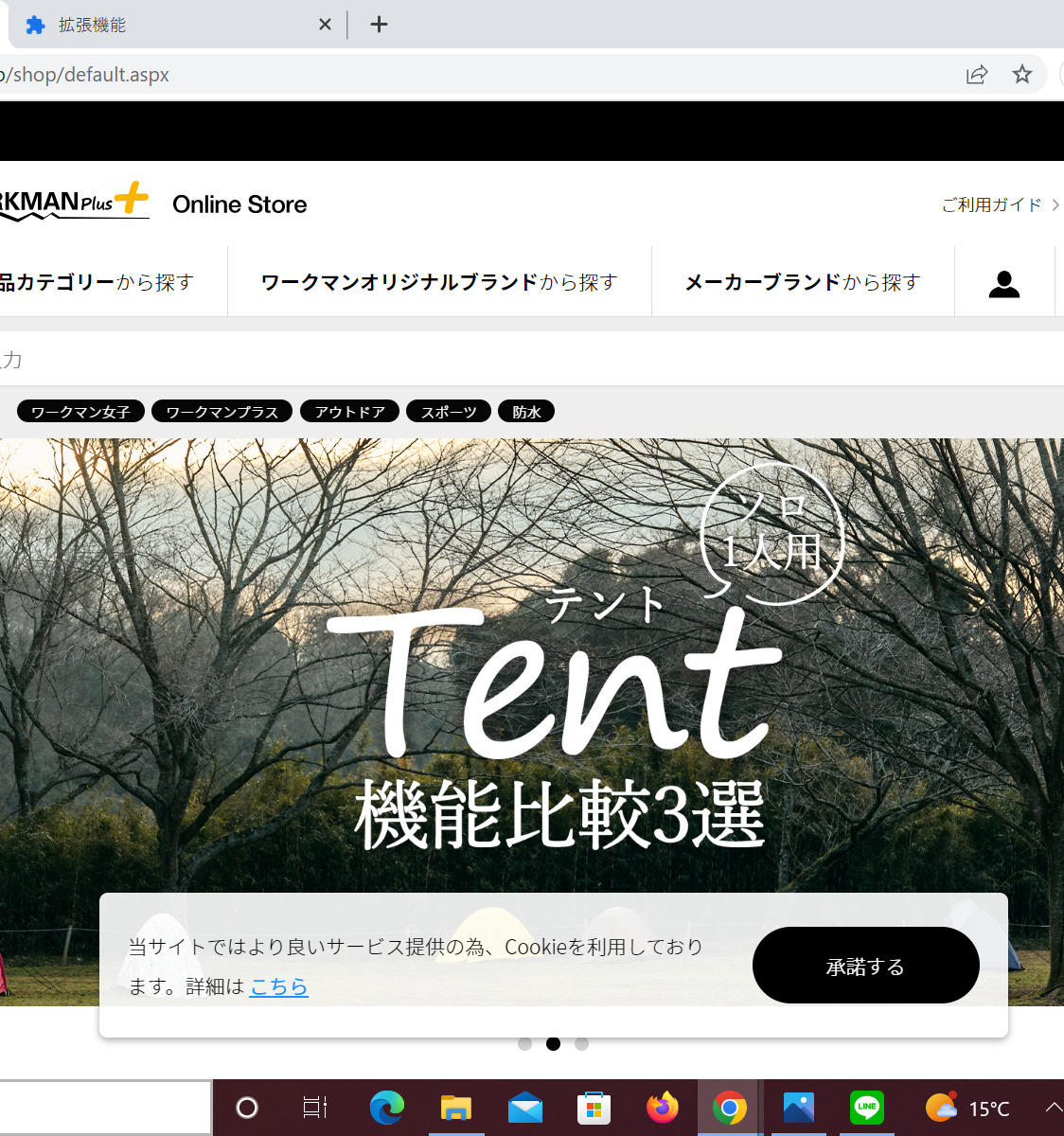
拡張機能導入後はこうなります。
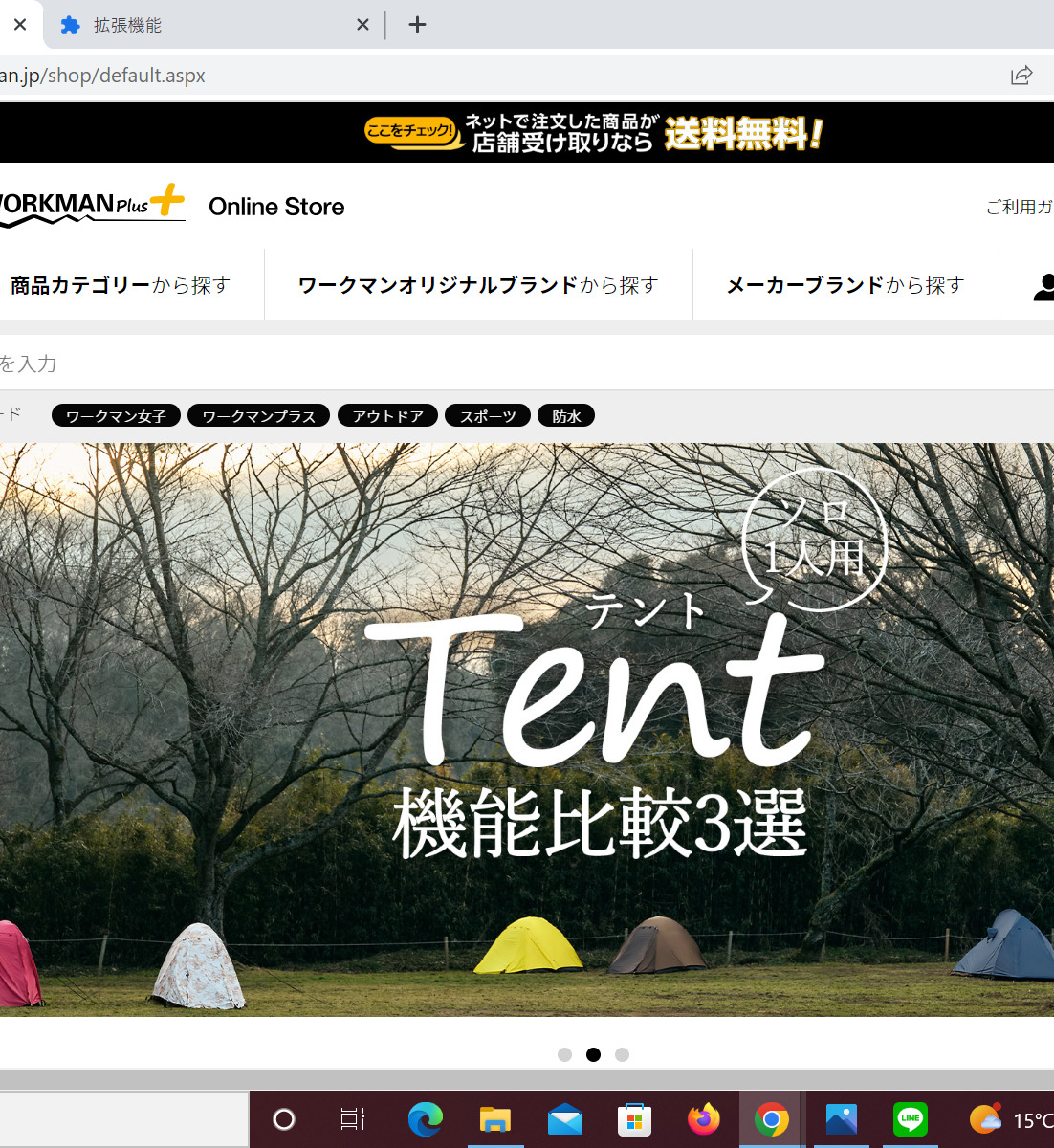
これでcookieポップアップのわずらわしさがなくなりましたね!
Firefox
Firefoxでも同様に「I don’t care about cookies」というアドオンを導入することで、cookieを同意しなくて済みます。まずは下のリンクをクリックして、アドオンを導入します。

「Firefoxへ追加」をクリック
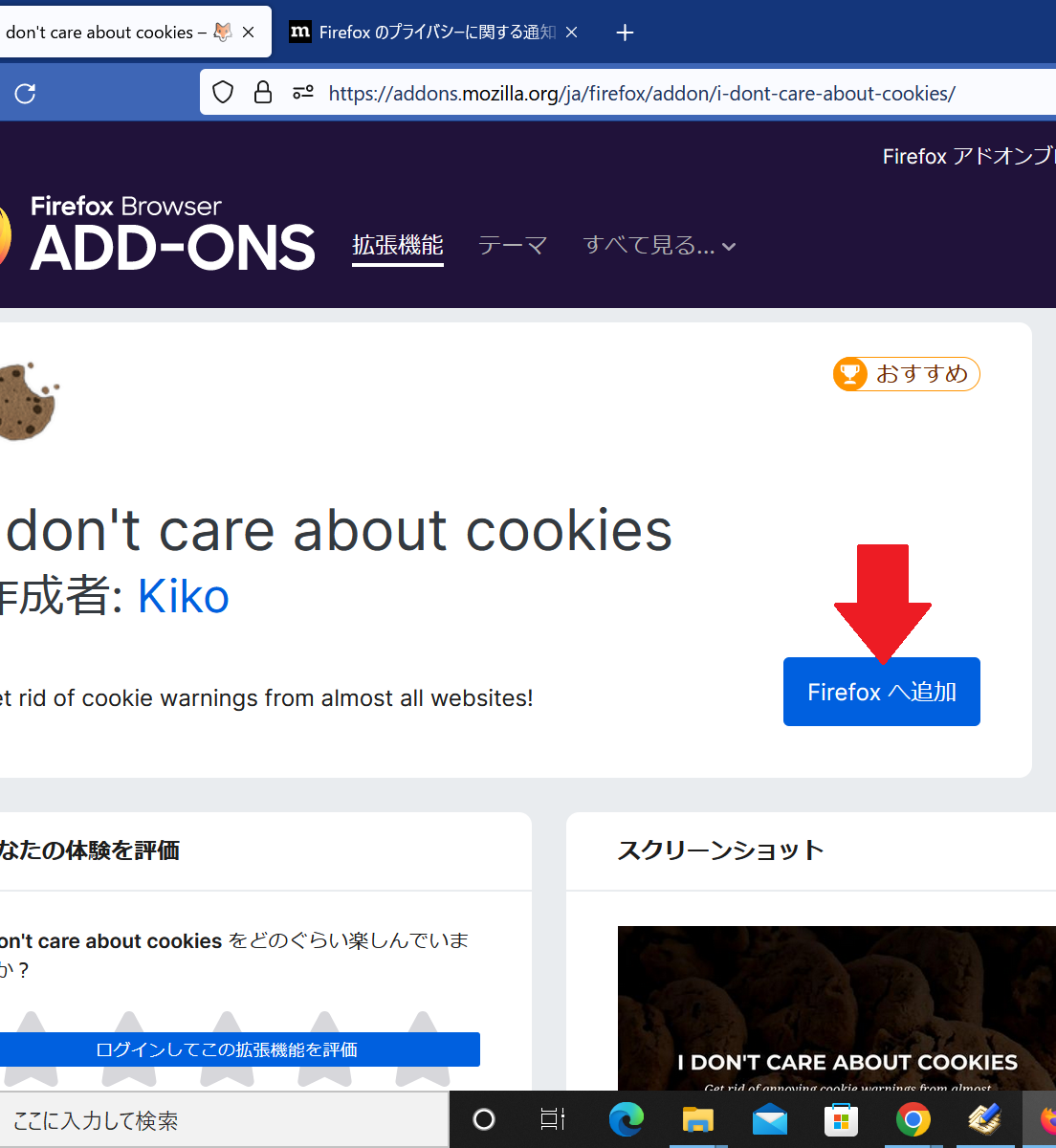
アドオンの追加を聞いてきます。「追加」をクリック。
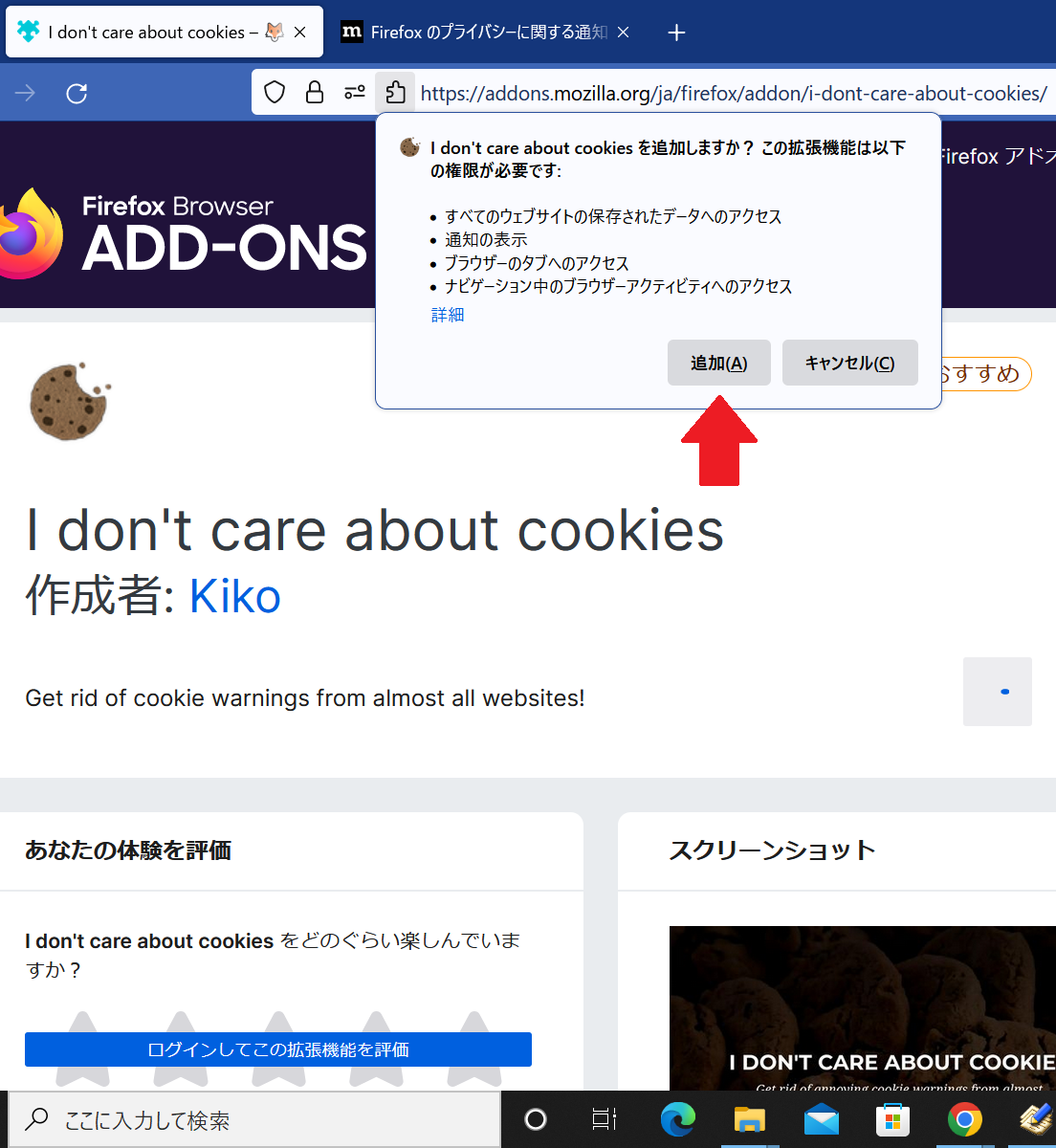
追加が確認されました。「OK」をクリック。
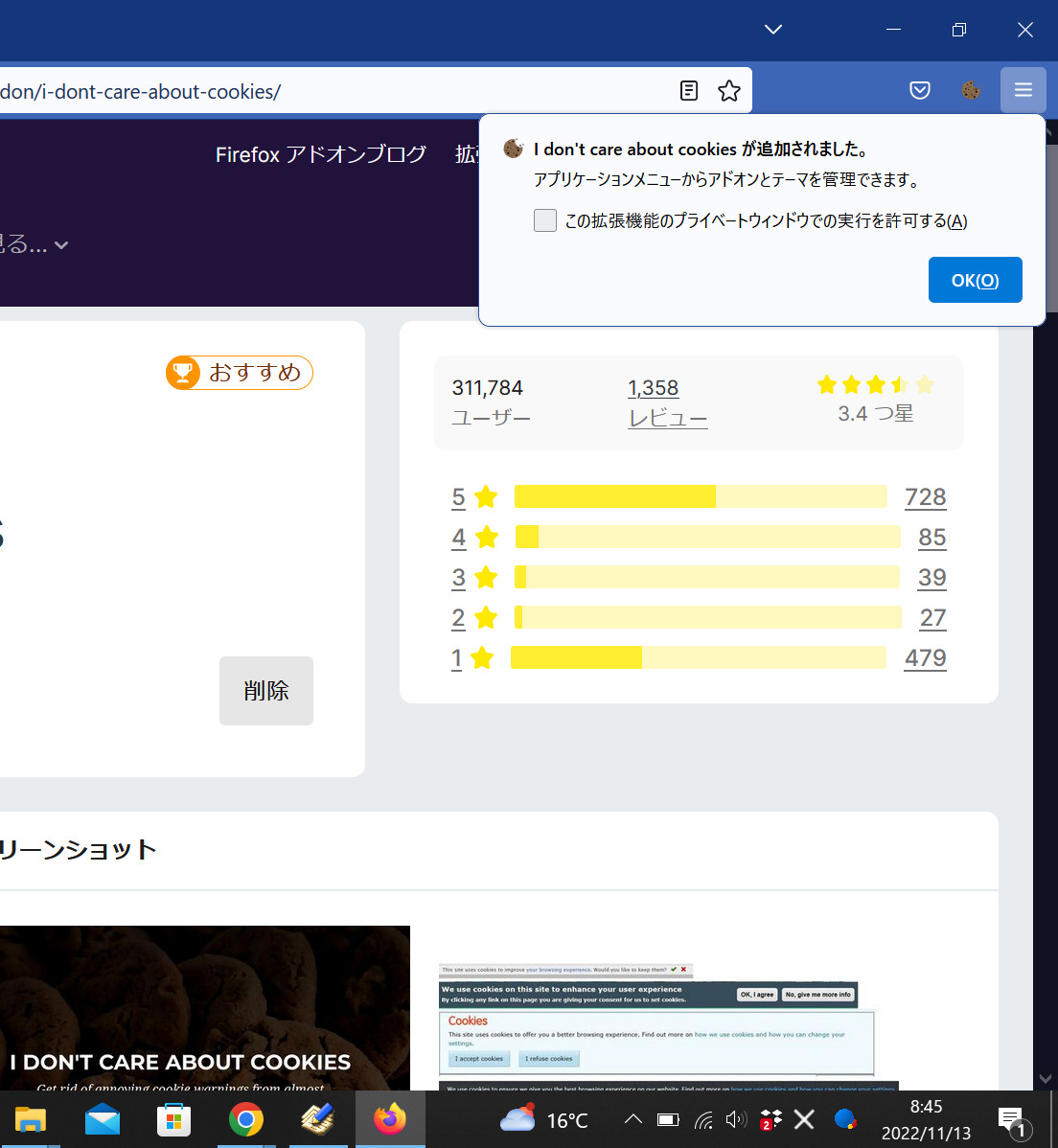
これでアドオンの追加は終了です。
スマホ、タブレット
iPhone、iPad(Safari)
iPhoneやiPadでブラウザがSafariを使う場合のみ、同意しない方法はありました。しかし、Chromeブラウザを使う場合は、方法を探してみましたがみつけることは出来ませんでした。
ここではSafariブラウザを使う場合の方法を説明します。
最初に注意点があります。Safariの拡張機能を使うため、iOS15以降にアップデートする必要があるのです。一度確認してみてください。それ以前のバージョンでは行えませんのでご了承ください。
それでは方法を説明していきますね。Safariの拡張機能「HyperWeb」を使います。早速導入していきますので、次のリンクをタップしてHyperWebの導入を進めていきましょう。
有効化する必要があるので次の手順を進んでください。
「設定」→「Safari」→「拡張機能」と進みます。
次の画面で「Hyperweb-1」からすべて「ON」にします。更にその下の「Hyperweb」のところも「ON」にしましょう。
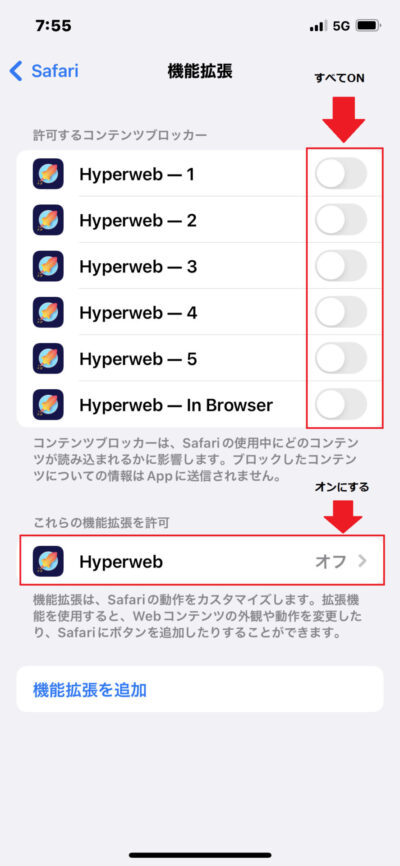
続いてHyperwebのアプリを開きます。次の画面が出ます。「get started」をタップする。
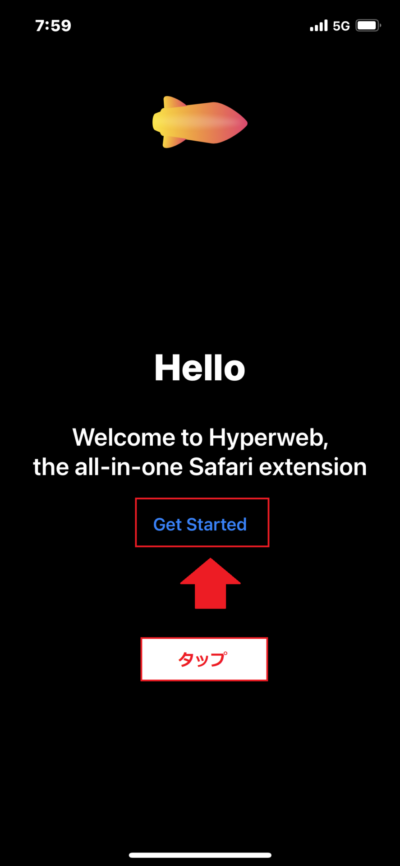
囲み枠のところをタップ
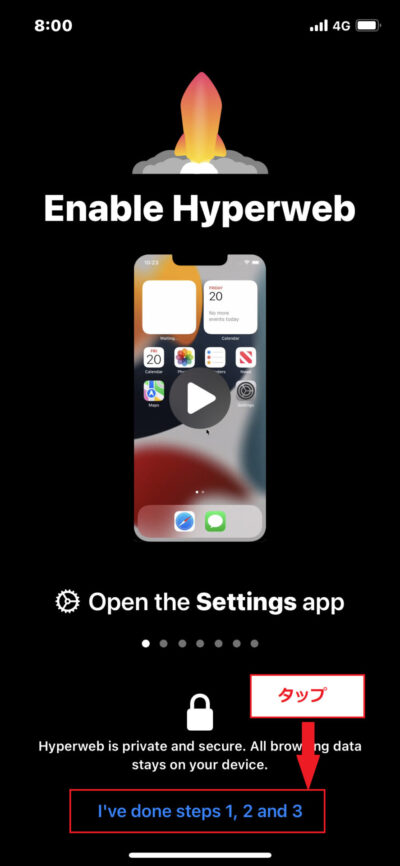
こちらをタップ
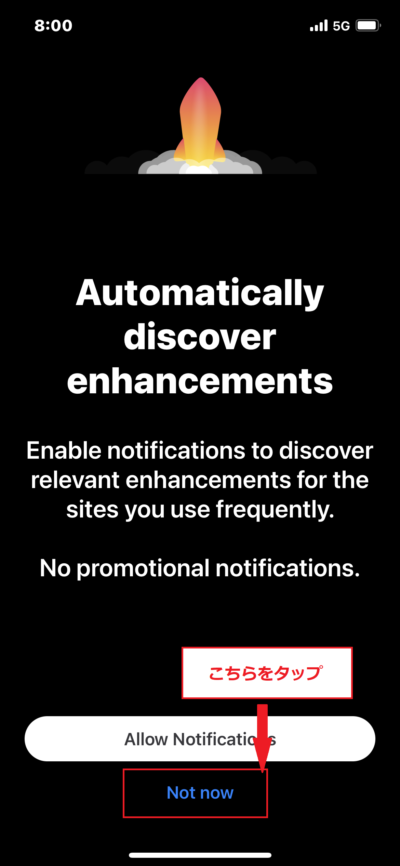
次にcookieの設定です。「Blocker」をタップ

「Easylist GDPR&Cookies」の項目をオンにする。
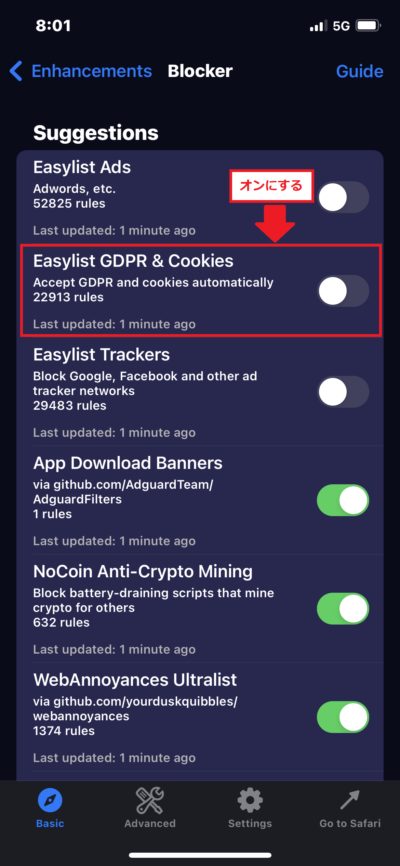
これで設定は完了です。
普通はこのように「cookieの同意」のポップアップが出るサイトです。
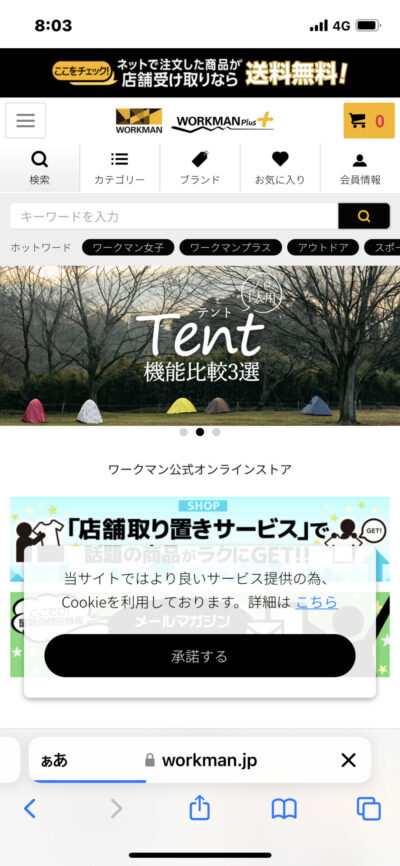
しかし上記の設定を行うと…
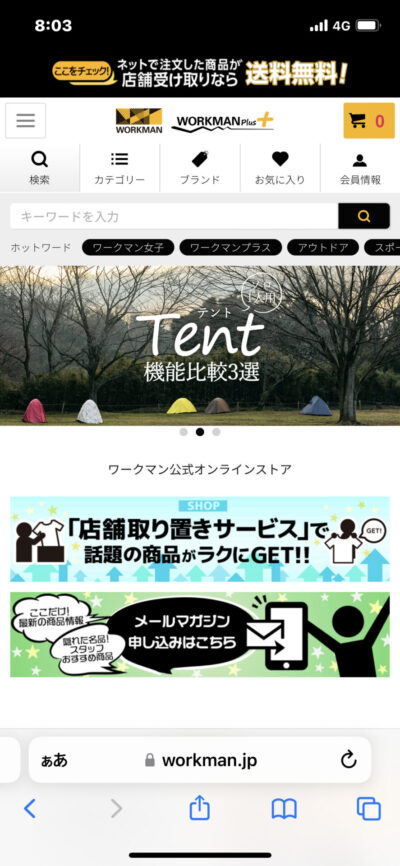
このようにcookieのポップアップが出ないようになります。
Android(Chrome)
AndroidでChromeを使っている場合、Cookie同意のポップアップは出ません。初期の設定ではCookieを同意しています。
cookieの同意をしなくても大丈夫?
結論を申し上げますと、Cookieの同意をしなくても特に大きな問題はありません。ただログインの入力が省けるなどの便利機能は使えなくなってしまいます。こちらの記事で詳しく説明していますので参考にしてみてくださいね。

まとめ
今回はcookieに同意しない方法をお伝えしました。cookie同意のポップアップを出ないようにすることで、同意を保留にすることが出来ましたね。
cookieに同意しなくて大丈夫なのか、についても詳しく説明している記事がありますので上のリンクを参考にしてください。




コメント